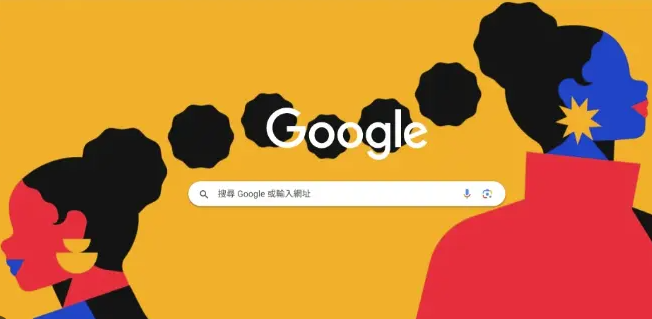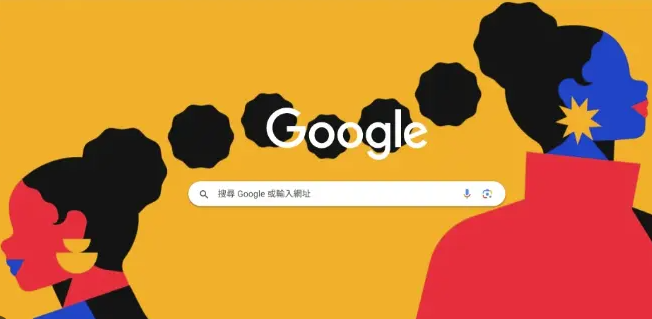
以下是关于Google Chrome浏览器插件安装及安全设置的教程:
1. 选择正规渠道与查看插件信息
- 优先从Chrome网上应用店获取插件,这是谷歌官方的插件市场,里面的插件经过一定审核和筛选,相对更安全。进入Chrome浏览器的“
扩展程序”页面,点击“访问Chrome应用商店”,即可打开该商店。在Chrome网上应用店中,仔细查看插件的开发者信息、用户评价、下载量等。优先选择知名开发者开发的、用户评价高且下载量较大的插件,这些插件通常更可靠。同时,关注插件的权限申请,若插件请求的权限与其功能无关,如一个
广告拦截插件却要求访问用户的通讯录,这种插件可能存在风险,需谨慎安装。
2. 注意安装方式
- 如果从Chrome网上应用店直接点击“添加至Chrome”按钮来
安装插件,这是最安全便捷的方式。若需离线安装,务必从官方或可信赖的网站下载插件的crx文件,然后打开Chrome浏览器的“扩展程序”页面,勾选“
开发者模式”,再将CRX文件拖放到该页面进行安装。
3. 保持插件更新
- 安装完成后,定期检查插件是否有可用更新。开发者会不断修复插件中的安全漏洞和提升性能,及时更新插件可以确保其安全性和稳定性。在Chrome浏览器的“扩展程序”页面中,可看到每个插件的更新提示,点击“更新”按钮即可完成更新。
4. 管理已安装插件
- 定期清理不再使用的插件,减少安全风险和浏览器资源占用。在“扩展程序”页面中,可以启用或禁用插件,对于不需要的插件,直接点击“移除”按钮将其卸载。
5. 调整插件权限
- 在Chrome浏览器中,点击右上角的三个点图标,选择“设置”。在左侧菜单中点击“扩展程序”,找到对应的插件,点击“详情”按钮。在“权限”部分,可看到该插件当前拥有的权限列表,如访问特定网站、读取浏览历史等。根据实际需求,取消不必要的权限勾选,仅保留插件正常运行所需的最低权限。
6. 其他安全设置
- 通过浏览器设置限制数据访问,点击Chrome右上角“更多”图标(三个点)→ 选择“设置” → 进入“隐私和安全” → 调整“网站设置”中的“Cookies和权限”。此步骤限制插件获取敏感信息(如禁止访问浏览历史),降低封号风险(需关闭不必要的权限),但可能影响插件性能(需测试功能完整性)。检查GPU加速提升渲染效率,点击Chrome右上角“更多”图标(三个点)→ 选择“设置” → 进入“系统”选项 → 启用“使用硬件加速模式”。此操作利用显卡处理动画(如对比开关前后流畅度),减少卡顿(需重启浏览器生效),但可能导致电池消耗加快(需插电使用)。